오늘날 구글은 인터넷을 장악했습니다. Google에서 제공하는 제품은 100개 이상입니다. 큰 인기를 얻은 제품 중 하나는 Google Chrome 브라우저입니다. 모든 플랫폼과 운영 체제에서 사용할 수 있는 가장 인기 있는 인터넷 브라우저입니다.
Google Chrome은 빠르고 빠르며 최고의 웹 브라우저이지만 유일한 문제는 너무 많은 RAM을 소비한다는 것입니다. 따라서 사용자는 Chrome이 너무 많은 RAM을 사용한다는 사실 때문에 항상 짜증을 냅니다.
또한 메모리가 부족한 장치는 Chrome과 함께 사용할 경우 많은 어려움을 겪고 지연되는 경향이 있습니다. 여러 개의 Chrome 탭을 사용하면 멀티태스킹이 거의 불가능합니다. 따라서 사용자는 항상 너무 많은 RAM 문제를 사용하여 Google 크롬을 수정하는 방법을 찾고 있습니다.
Google Chrome의 RAM 사용량을 수정하는 완벽한 방법이 있습니다. Google Chrome이 너무 많은 RAM을 사용하는 문제를 해결하려면 아래 방법을 따르세요.
목차
너무 많은 RAM을 사용하는 Chrome 수정 사항.
Chrome의 RAM 사용량이 높은 이유는 무엇입니까?
Google 크롬은 각 탭, 모든 확장 프로그램은 물론 모든 플러그인을 ‘격리’라고 불리는 RAM의 다양한 프로세스로 저장하기 때문에 너무 많은 RAM을 사용합니다. 이는 속도와 안정성을 높이기 위해 수행됩니다.
각 요소의 특정 프로세스는 절대로 종료되지 않습니다. 그리고 한 요소가 충돌하더라도 브라우저의 나머지 부분은 계속 안정적으로 작동합니다. 유일한 단점은 RAM 소비가 매우 높다는 것입니다. 그래서 자원 소모가 크다.
너무 많은 RAM을 사용하여 Google 크롬을 수정하는 방법
다음은 Chrome이 RAM을 너무 많이 사용하는 문제를 해결하는 데 사용할 수 있는 두 가지 방법입니다. 웹 브라우징을 위해 장치에서 Chrome을 사용하는 성능을 높이려면 주의 깊게 따르십시오.
방법 1:- Chrome의 작업 관리자.
많은 사용자는 브라우저에서 실행되는 프로세스를 처리하는 작업 관리자가 Chrome에 내장되어 있다는 사실을 모릅니다. 액세스 방법은 다음과 같습니다.
Windows: “Shift +Esc”.
MAC: “Windows 메뉴”.
여기에서 불필요한 프로세스를 비활성화하고 Chrome이 너무 많은 RAM을 사용하는 문제를 해결할 수 있습니다.
방법 2:- 탭 삭제.
Google 크롬을 수정하는 이 방법은 너무 많은 RAM을 사용합니다. 이 설정은 RAM을 절약하기 위해 사용자가 한동안 사용하지 않은 탭을 폐기하는 것입니다.
탭 삭제를 활성화하려면 아래 단계를 따르세요.
주소 표시줄에 따옴표 없이 ‘chrome://flags/#enable-tab-discarding’을 입력하고 Enter 키를 누르세요.
“탭 삭제 활성화” 항목에서 “활성화”를 클릭합니다.
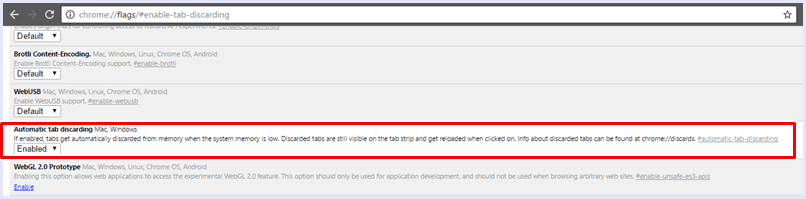
또한 읽어 보세요:- Windows에서 Pendrive를 사용하여 RAM 늘리기
결론적으로, 이는 너무 많은 RAM 문제를 사용하여 Chrome을 수정하는 가장 좋은 두 가지 방법입니다. 제안 사항이 있거나 도움이 필요한 경우 아래에 의견을 남겨주세요.

